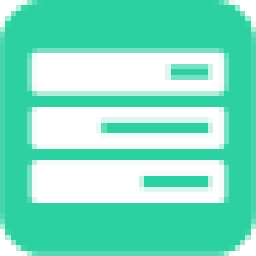QVE视频压缩软件压缩视频文件的方法步骤
- 时间:2020-07-10 16:09
- 来源:下载吧
- 编辑:weijiayan
QVE视频压缩是一款功能强大、界面简洁的批量视频压缩软件,它可以根据用户自己的需求来对压缩视频的一些参数进行设置,并且是可以批量压缩文件的,这样就能够帮助用户一次性压缩多个文件,减少操作的时间了,想必还有很多用户在生活中都是需要用到这个视频压缩功能的,那么使用QVE视频压缩这款压缩软件来压缩就非常合适了,接下来小编就跟大家分享一下使用这款软件压缩视频文件的具体操作方法吧,感兴趣的朋友不妨一起来看看小编分享的这篇方法教程,希望能帮到大家。

方法步骤
1.首先第一步我们打开软件之后,在软件界面中点击视频压缩功能,然后在界面下方点击添加视频文件选项。
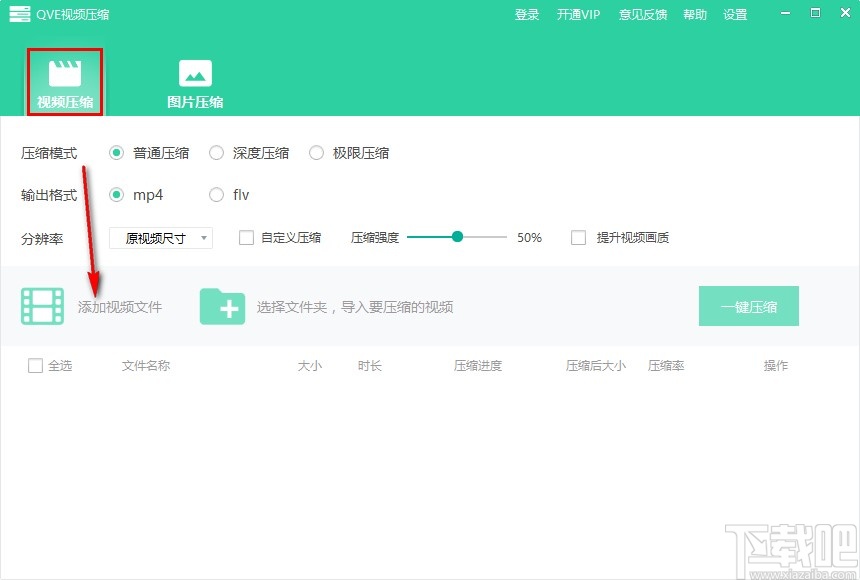
2.点击添加视频文件之后,下一步会打开一个选择视频文件的界面,我们根据自己的需求来选择之后点击右下角的打开按钮。

3.点击这个打开按钮之后,我们在上方的压缩模式中选择想要使用的压缩模式,有普通压缩、深度压缩和极限压缩可以选择,根据自己的需求选择即可。
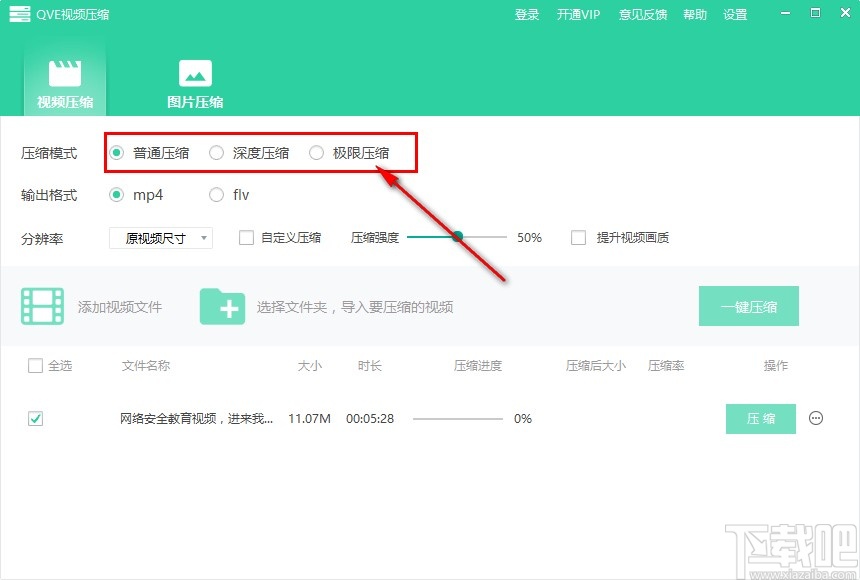
4.选择好压缩模式之后,下一步需要选择输出视频的格式,在MP4格式和flv格式中选择一个自己想要使用的格式即可。
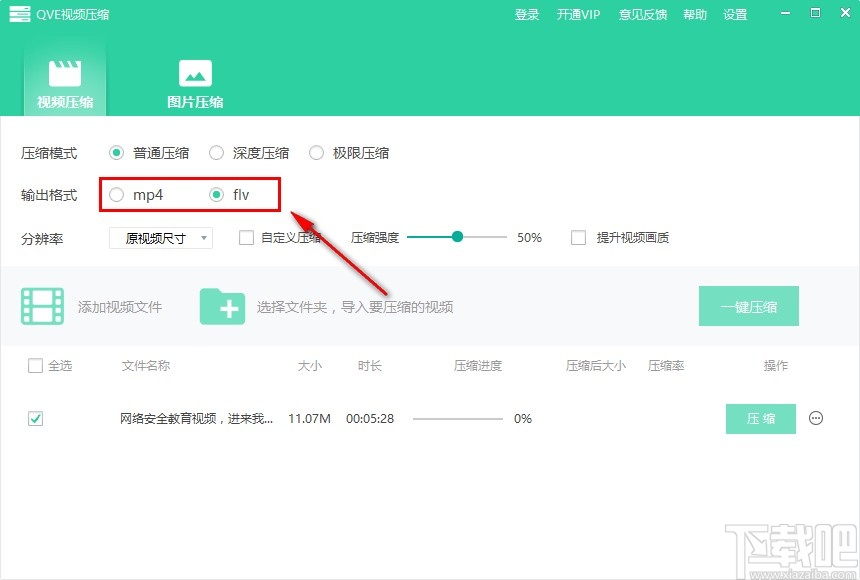
5.紧接着下一步是对压缩视频的分辨率进行选择,打开下拉列表选择即可,然后对压缩强度进行自定义设置,点击调整光标左右移动就可以了。

6.调整好压缩强度之后,我们在界面下方的视频列表中,点击视频选项右边的压缩按钮即可开始压缩视频的操作。
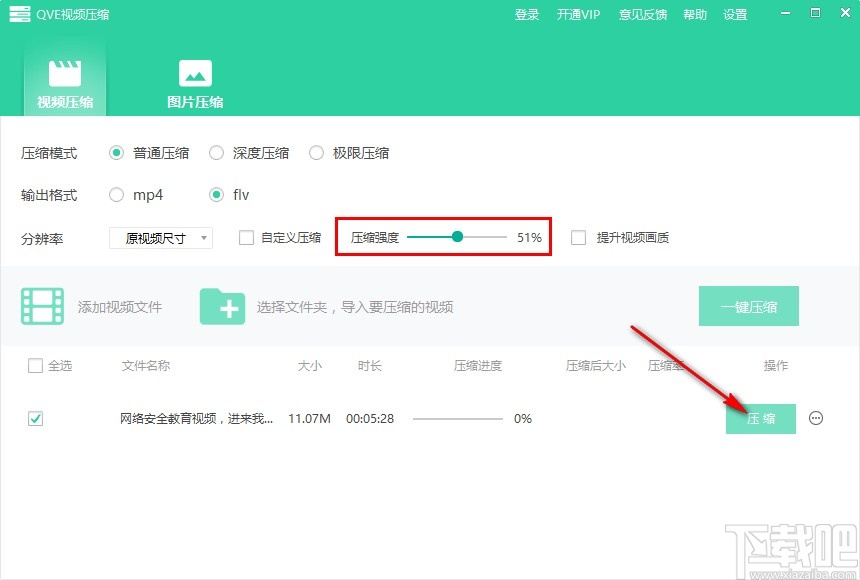
7.等到视频压缩操作完成之后,我们在界面中可以看到视频压缩之后的大小,并且也会显示压缩率,我们就可以了解到压缩视频的效果了。
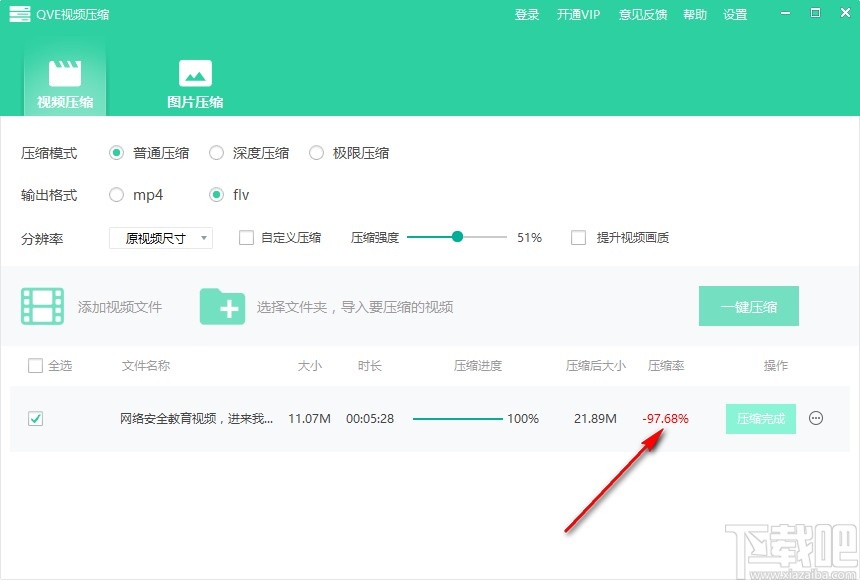
使用上述教程中的操作方法我们就可以通过QVE视频压缩这款软件来压缩视频文件了,有需要的朋友赶紧试一试这个方法吧,希望这篇方法教程能够帮助到大家。
最近更新
-
 淘宝怎么用微信支付
淘宝怎么用微信支付
淘宝微信支付怎么开通?9月5日淘宝公示与微信
- 2 手机上怎么查法定退休时间 09-13
- 3 怎么查自己的法定退休年龄 09-13
- 4 小红书宠物小伙伴怎么挖宝 09-04
- 5 小红书AI宠物怎么养 09-04
- 6 网易云音乐补偿7天会员怎么领 08-21
人气排行
-
 易剪辑给视频添加马赛克的方法
易剪辑给视频添加马赛克的方法
易剪辑是一款功能强大的视频编辑软件,该软件体积小巧,但是给用
-
 爱拍电脑端调整视频播放速度的方法
爱拍电脑端调整视频播放速度的方法
爱拍电脑端是一款功能齐全的视频编辑软件,该软件界面直观漂亮,
-
 snapgene下载安装方法
snapgene下载安装方法
snapgene是一款非常好用的分子生物学模拟软件,通过该软件我们可
-
 ae2020导出视频的方法
ae2020导出视频的方法
ae这款软件的全称是AfterEffects,是一款世界著名的拥有影像合成
-
 mouse rate checker下载安装方法
mouse rate checker下载安装方法
mouseratechecker是一款检测鼠标DPI和扫描率综合性能的软件,可以
-
 packet tracer汉化操作方法
packet tracer汉化操作方法
CiscoPacketTracer是一款思科模拟器,它是一款非常著名的图形界面
-
 manycam下载使用方法
manycam下载使用方法
manycam是一款非常实用且功能强大的摄像头美化分割软件,它拥有非
-
 ms8.0下载安装的方法
ms8.0下载安装的方法
MaterialsStudio8.0是一款功能强大的材料模拟软件,模拟的内容包
-
 blender设置中文的方法
blender设置中文的方法
blender是一款开源的跨平台全能三维动画制作软件,该软件功能十分
-
 blender复制物体的方法
blender复制物体的方法
blender是一款高效实用的跨平台全能三维动画制作软件,该软件不仅